新机到手如何操作电脑系统,新机到手如何操作电脑系统
1.在用U盘给电脑重装系统按哪个F键
2.kindle4 5 如何开机?新机器到手是否需要充电?
3.新买的笔记本电脑要注意什么?_?
4.如何用U盘装win7系统步骤
5.拿到一部新笔记本电脑如何检测是否是新机,如何查看配置?
6.电脑不激活怎么验机
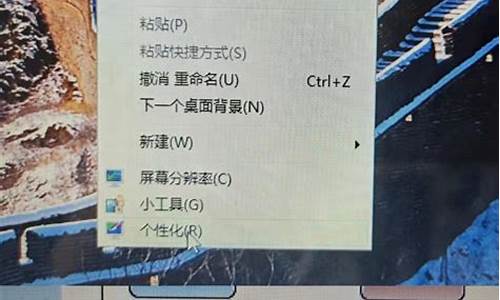
如何选择笔记本! (2007-03-27 22:51:45)
标签:选择 笔记本
电池和屏幕最重要:一定要坚持一个坏点都不能接受,电池充电次数是0或者1才可以!
当你提出购机要求后,销售人员就会为你提货了。我们的验机工作也就从此开始了
一、包装
1. 包装箱完好无损的话,下面的验机除了测试屏幕,其它的基本可以少一根弦了。毕竟笔记本里还有显卡、内存、硬盘测试繁琐,都省略了。
2. 新机的包装箱一般都是没有开封过,外表平整洁净,看封条,有无拆封过的痕迹,有无挤压的痕迹。
3. 拒绝已经打了封的机器,完全有权利请他调换一个。
4. 看生产日期,一般差距两个月之内,越短越好。时间太长意味着保修期缩水,要求更换。
5. 看产地,
6. 记录产品序列号。
7. 请销售人员会当着你的面现场打封。
二、外观
1. 将机器从塑料套中取出来,小心!
2. 先别通电,仔细的看一下再说。
A. 将机器底部铭牌上的序列号,与包装箱、保修单上的机器序列号仔细核对,看看是否一致(开机之后还可以再次与Bios中显示的机器序列号进行核对。电池,软驱等配件的序列号会有所不同)
B. 机身和LCD显示屏上是否有划痕(有时候由于包装人员的不小心,可能就会使机器在出厂之前就有了伤痕,有的话要求更换)。
C. 机器是否崭新,机器的接缝处以及LCD屏幕表面是否有灰尘。
D. CPU风扇上是否有灰尘(B、C两点主要判断机器是否为展机,长时间在外放置的展机是不可能一尘不染的,D点看是否为返修旧机)
E. 键盘的键帽是否有油亮的痕迹(人手指难免不会分泌油脂,长时间使用键盘自然会留下痕迹)。
二、通电测试(勿接外接电源)
1. BIOS
开机按F1进入BIOS。看机器序列号与包装箱是否一致。BIOS中的序列号最为可靠,因为现在还没有更改BIOS信息的造价手段。如果所查询的序列号与标签上的不符,那这台笔记本90%为返修、翻新机。
2. 注册
新机器初次开机需要经过一个OEM操作系统的用户注册环节才能正式进入系统,如果碰上一个一下子就进入系统的机器,那么它肯定是被使用过的了。
3.×电池 测容量
看到电池使用次数,如果是全新的笔记本,应该是0次。否则要求更换新机。
原则是新笔记本电脑的电量不应高于30%。30%的电量用来开机足够。
IBM笔记本自带的电池控制程序,在屏幕右下角可以找到。(图左)
“Cycle Count”一项就是充电次数,还有“First User Date”代表电池第一次使用日期。这些信息都能从侧面反映出该笔记本是否为全新。图上显示充电次数为40次(旧机)。
三、×显示屏 找坏点
除了前述检查显示屏有无划痕,关键的质量问题就是用软件帮助肉眼检测“坏点”。它表现为黑色(不透明)、白色(透明)或者固定于某种色上面。其次,还可以看一下LCD的显示效果,如文字锐利度、对比度等。
1. 将随身带的光盘放入光驱,在根目录下找到Nokia Monitor Test文件夹,启动可执行文件Ntest.exe。(~软件不会安装在系统里~这样顺便也可以检测光驱,听听声响,看看读盘能力)
2. 开启主界面后,用触摸屏和小红点选中“Color”(下行右起第3个),慢慢点击,让屏幕全屏切换不同的纯色,辨认坏点。
理论上讲,一旦发现有3个以上坏点,可无条件要求更换新机。但因为之前已经向商家说明过,所以即使一个坏点也要坚持更换。
也可在Windows下设置不同的单背景颜色,看颜色是否发花、有无严重划伤,检查失效点的多少、位置等。
坏点,这是由于液晶颗粒失效造成的,它永远不会消失;而且有的坏点只会在不同的颜色下才能看出来。如果拿回家了就没换的可能了。不过无论怎样,都要靠你的火眼金睛了!
四、键盘
按下每一个键,听听声音,看看有无松动,有无凝滞。
五、硬盘
在机器运行的时候,用耳朵倾听,声响是否过大。否则可要求更换。
六、音箱 测音效
运行随身带的光盘里的测音软件Highest与Lowest。
它测试音箱的高低音效果,每段信号为4秒。
上述一切事项都搞定后,在交钱、开票之前还应该做一些事情:
一、查看配件单
1. 是否有装箱清单,如果没有的话可以看一看机器使用说明书的后面是否标明了随机的标准配备组件,这样可以避免一些小的配件被代理商克扣。例如变压器,小红帽,螺丝,电话线,说明书、随机的软件光盘。
2. 有时候厂家或代理商临时对某个型号进行促销活动,会赠送一些U盘、串并口转接线等小配件,但是并没有标注在组件清单上。这时候就需要你在购机之前对该型号的销售广告以及其他代理商的宣传广告有多多加以了解了。
二、另买USB2.0 的PCMICA卡
1. 上面有2~3个USB2.0接口
2. Remember,是2.0接口的,不是1.0接口的。
3. 报价不清楚,港纸大约200。
4. 请在笔记本上插上试试看。
三、另买usb2.0 双机互连线,大约港纸100元(参见下列鼠标右边图示)
1. 是USB2.0的,线上面有标识。1.1规格的价格与这个差距实在很多。
四、要求送原装IBM鼠标(这是行规)
原装的旧款IBM光电鼠标。USB接口,800DPI的光电鼠标。
五、送红点包(这也是行规)
1. 老款的全真皮包,沉,但结实和防震。
2. IBM R系列配的包,类似红点包,SUMDEX代工。
3. 大红点包,带几层钢板,说明书30多页。
原装包好,送别的白给都不要。
记住,这个时候不是选款式,越厚重的包对笔记本的保护就越好
六、软驱不要,其它优惠赠送就看商家的了。
七、交钱(港币结算)——
,开收据(保修)。
对于IBM的本本能否加入国际联保至关重要。否则就不买IBM了!
香港的真伪:
真正的香港,有水印,有章,蓝色,不过红的也有。
八、重重的背包,还是直接回酒店吧!买数码相机只要1~2个小时就可以了
一、将所有物件(包括螺丝、光盘等配件、鼠标、USB2.0卡)统统放进包里。
千万不要遗忘说明书和。
二、将包装箱上的条码割下来收好。
购买手提电脑手册(打印版)V1.0
外包装:
确保外包装完好无损,其他部件正常。
机器外形:
bb内外全新,无灰尘、磨损和使用痕迹,液晶屏幕表面光滑平整、无手印 、电池完好。
检查一下机器的各个部位有没有磨花的痕迹,键盘的键帽是否有因为多次击打而出现的油亮光泽,键盘、鼠标和散热器风口附件的缝隙中是否有积存的灰尘
各个部位的螺丝有没有拆卸过的痕迹,还要拆下电池看看机壳内壁是否有指纹,电池有无打开痕迹!有无胶水粘贴痕迹,底座(橡皮敦儿)有没有灰,光驱两侧、面板有没有擦痕
附件:
确定内部的材料都有包装,资料袋一定不能破损,一定要封条完好。包括说明书、电话线、保修单、微软产品证明/手册等,有1-2个备用小红帽。
外部包装箱上装箱单与箱内物件一致。
序列号:
开机进入bios,核对序列号,使与机器底面序列号、包装箱上产品序列号一致。
登录厂商网站查询真实性
://-306.ibm/pc/support/site.wss/warranty/warranty.vm
内存和硬盘:
(BIOS里可以看到真实的内存容量和硬盘容量)
运行基本程序,听硬盘的噪音,(用PQMIC,察坏道,看容量杀价)
打开内存盒,如果有扩展内存查看生产日期,品牌,上面也有生产日期和品牌保修。如果扩充内存,请代理商加内存后开机测试能否正常使用,并进入我的电脑属性察看内存是否增加
电池:
开机检查电池状况。原包货电池剩余一定百分比,并进入相应程序查看已充电次数
检查电池工作长度?
屏幕:
先说好有一个坏点都不行。
手动检测:桌面上击右键,选择属性,先把背景设成无,然后在外观中改变桌面颜色。依次改变成黑、白、红、蓝、绿,在每种颜色下仔细观察屏幕是否有异色点(注意去除表面灰尘),是否均匀,如果有发现觉得不舒服的话就要求调换屏幕,全黑时特别注意不能许多有暗点!带放大镜去,让LCD逆光看
仔细观察,轻轻晃动LCD查看屏幕有无抖动,有抖动就说明LCD接触不好
用手按压屏幕背面外壳,从中间到屏幕四边背面,观察液晶屏表面有无波纹出现。如果四周出现波纹说明液晶屏周边封装不是很好,如果中间出现波纹说明外壳硬度不够。
光驱:
本身含有生产日期,和笔记本机身上对比。?
插入dvd、光盘,保证光驱工作正常
键盘:
打开记事本,保证各按键正常,Fn各功能键有效
音箱:
试听是否正常
网络:
接上猫,拨号上网,modem正常工作
ping 127.0.0.1,看网卡,
其他:
使用专业软件检查各部见的品牌和性能
外部部件:如有底座,外置光、软驱,接上外置部件,保证正常,学习正确的插拔方法
串口,并口,PS2口,USB口,PCMCIA口,拔掉电源试试,试完估计也要1小时左右了,再看电池容量把,就会验证电池耐力了。外接部件。如果本本有底座,外置光驱,软驱,扩展坞等等,接上外置部件,观察是否连接正常,学习正确的插拔方法。如果了解本本的内存、硬盘、光驱和软驱等部件的型号,可以拆机检查,防止部件被更换。
ps.两款软件
aida32:查看系统信息,屏幕测试,部分性能测试
Ntest.exe:屏幕测试,音箱测试
在用U盘给电脑重装系统按哪个F键
iPad每年都会有一款新机出来,从iPad1到现在的The new iPad,苹果公司已经推出了三款iPad产品,每一款苹果产品都需要激活才能使用?在新iPad购买到手后,怎么进行激使用呢?在这里,小编给大家制作iPad激活教程,让你轻松使用新iPad。 iOS系统在第5个版本之前激活都需要连接PC通过iTunes进行激活,操作有小许麻烦,苹果公司为了简化激活流程,在iOS 5之后,用户可以在有网络使用环境,比如Wifi的情况下进行激活,由于目前的新品都是iOS 5之后的产品,所以小编在这里不对通过连接PC激活的方法进行详解,只对目前简化的激活方法进行说明。
步骤/方法
1、解锁?
拿到新机,按住iPad机身边缘的开机按键进行开机,当我们看到苹果的标志时就可以放开,数秒后看到如图样式,用手指把那滑块顺着箭头方向从左至右进入滑动即可解锁(相信只要看过iPhone的用户都比较熟悉这个操作)
2、选择语言?
点击下方的下拉菜单就可以拥有更多的语言显示出来,根据自己的需要进行选择语言。如果是国内用户,建议选择简体中文,然点点击右上角的箭头标志进入下一步(苹果的系统按钮基本都是在上端,而Windows按钮常是在下端)。
3、选择国家或地域名
在下面的界面中点击显示更多,选择“中国”,然后继续点击右上角的“下一步”
4、选择是否开启定位服务?
这一步就是根据自己的需要选择是否开启,如果您有iPhone,建议开启此功能,因为可以使用应用来查找你的iPhone,定位服务会结合Wi-Fi、蜂窝电话和GPS来确定您的位置。
5、选择Wi-Fi网络
激活需要您的iPad连接苹果网站,所以在这里需要连接Wi-Fi网络,选择能使用的网络环境。输入密码后就可以使用网络。
6、选择您的Apple ID帐号
如果您已经有了Apple ID帐号,就直接点击“Apple ID登录”,如果还没有Apple ID,就可以点击“创建免费的Apple ID”,或者点击“跳过此步骤”,先把新iPad激后再进行注册Apple ID。在这里就选择“跳过此步骤”。
点击“跳过此步骤”后会弹出一个对话框,点击“跳过”就可以了。
7、条款和条件?
基本上所有的产品都会有协议之内的,也没什么好看的,直接点击“同意”,如果您不想使用iPad,也可以点击“不同意”,呵呵!
8、选择诊断
诊断与用量这个功能是苹果收集用户体验信息数据的条款,可以选择“不发送”,继续点击右上角“下一步”。
9、感谢您使用iPad产品
到这一步你的iPad就已经完全激活了,现在您就可以开始体验全新的iPad了,超的显示屏,还有多多的App应用,小编也要开始体验了,对了,如果没有Apple ID的朋友请看:如何注册免费iTunes账号?
kindle4 5 如何开机?新机器到手是否需要充电?
1、各品牌电脑重装系统快捷按键如下图所示:
2、必须先插入系统光盘或启动U盘,然后重启电脑,启动过程中不断按启动热键,比如F12;
3、然后会跳出启动项选择菜单,以下图为例,DVD表示光盘,USB KEY表示U盘,选择一项,按回车,就可以进入光盘或U盘重装界面;
4、如果是预装win8或win10的新机型,可能找不到启动项,此时需要修改BIOS。
资料来源于:网页链接
新买的笔记本电脑要注意什么?_?
新机器到手一般都有些电的,不需要充电就可以直接使用的。首次开机方法为:按住下面电源键一二秒钟松手就可以了,等待一会然后电源灯就会变绿亮起来。如果是从没开过机的机器,第一次开机会有个初始化的过程,需要二三分钟的。第一次开机后,先是会跳到一个选择国家语言的界面,我们选择默认的english(unitedstates)这个就可以了,当然你更熟悉别的语言也可以,没有中文哦。选择语言后,会跳到一个连接wifi注册的界面,这个是可以按home键跳过的,以后有空再来注册。
如何用U盘装win7系统步骤
第一,购回来后,保留好这类凭证和外包装,以备有问题时好退货(多数网上购的机子都有7天内退货的保证)。
第二,开机后的第一件事,不是安装程序,而是给机子的操作系统立即进行备份,win10提供了自行的备份的方案:网页链接,这样后面软件方面出现了问题,随时都可以还原到出厂状态,当然你也可以用其它软件来备份。
第三,开始时不是要去安装360之类的软件,这些软件总是想把自已的七大姑,八大姨拉进来,把你的电脑整成它们自家的环境,拖慢了机子性能,还带来一堆兼容性问题,win10是非常完善的操作系统,它提供了安全杀毒软件,也提供了中文输入法,播放器,音乐播放器,也提供了应用商场,不再象win7那样要装不少基本软件。
第四,机子要尽快用起来,这样尽量让可能的重大问题在7天内出现,以便能退货。所以可立即就安装你最会用到的应用软件,不管是游戏也好,办公软件也好,还是其它应用软件,看看机子能否支持它们运行,你能否顺利的使用它们。
第五,对你的机子的电池进行一轮使用,看它是否正常。
第六,个别品牌,要求网上注册,才能保修或是延长保修期,如果你要出国,全球联保也可能要网上注册申请,所以尽早去看看。
第七,在网上搜下你这个机型,看看其他用户常反应的问题,在你的机子上有没有出现。
拿到一部新笔记本电脑如何检测是否是新机,如何查看配置?
1、把制作好的u启动u盘启动盘插在电脑usb接口,重启电脑根据开机画面提示按开机启动快捷键进入u启动主菜单界面,选择02u启动win8pe标准版(新机器)选项回车。
2、进入win8pe系统后,弹出u启动pe装机工具窗口,把准备好的win7系统镜像文件放在c盘中,点击确定。
3、进入win8pe系统后,弹出u启动pe装机工具窗口,把准备好的win7系统镜像文件放在c盘中,点击确定。
4、接着就是还原过程,静静等待直到还原结束会弹出还原成功提示框。可以点击“是”进行马上重启计算机,或者等待倒计时完成也会自动重启电脑。
5、之后就开始进行安装程序的过程,慢慢等待直至程序安装完成。
6、之后就开始进行安装程序的过程,慢慢等待直至程序安装完成。
7、最后就是win7系统的部署阶段,部署过程不要关闭计算机,等待部署完成就可以使用win7系统了。
:实现重装系统
方法1、光驱重装:将系统光盘放入光驱,重启电脑。进入安装系统画面,开始安装。
方法2、U盘安装系统:当你的电脑没有光驱,或光驱坏掉的时候,可以选择这个方法。
方法3、一键GHOST:在DOS系统中备份和还原系统,但是必须下载合适的ghost镜像文件。
方法4、金山重装高手系统重装一般只需要几个步骤:数据备份、安装系统、驱动软件安装、还原数据。该功能用向导式操作,以对话及说明提示方式一步一步引导用户进行重装系统。初学者只需要按照提示,就可以轻松自行重装系统,无需再麻烦他人。也不需要U盘,光盘,光驱,系统文件镜像等繁琐的前期准备。
电脑不激活怎么验机
查看新机的办法。
第一,将到手的笔记本翻过来,翻到背面,基本上所有电脑都贴了很多标签纸,找到其中标注生产日期的标签,这里就标示了该主机的生产日期,如果和购买日期相近,说明是新机,否则翻新机可能较大。
第二,我们可以下载相关硬件检测软件,比如常用的鲁大师,我们可以去下载该软件后,安装到电脑上运行。通过软件查看电脑的配置信息。
查看方式:
方式一、简单粗暴——看
1、看序列号:大部分笔记本机身和电池上贴有相同的序列号,若是不一致的说明电池极有可能被换过,那么此款笔记本不管价格再便宜建议不要考虑。
2、看生产日期:若是生产日期达到一年还在售卖,那么此电脑处于压货状态,已经跟不上电脑的换新速度。
方法二、系统激活页面
一般新电脑,商家为了避嫌,也不会直接给你设置好,所以第一次开机时需要自己释放系统,设置相关信息之类的。
1、如果你拿到的电脑直接开机进入桌面了。
2、那么恭喜你,很有可能不是全新机。
3、当然,除非是你购买电脑的时候要求人家帮你弄一下电脑的不算。
笔记本外观:
仔细看螺丝,螺丝如果有划痕不要买,可能会更换过原厂的硬件或返修过,新买的笔记本电脑要闻一闻,新的笔记本会有一种电子产品的松香味,越新味道越浓,如果没有松香的味道建议退货吧。
80%的笔记本不通电不开机,还有20%的情况是能开机,因为出厂前的抽检,还有一些电脑新增了开盖唤醒功能。如果没有的话得在(应用中查看程序的信息)。一般后面两个日期,一个生产日期,一个今天激活的日期。如果没有果断退货。
花了几千块甚至几万块买了一台笔记本,到手后还是需要做一些检查的,包括第一次开机要注意什么,前期使用中有可能会遇到的情况,这个简单且琐碎的问题老手往往不屑于去考虑,但是萌新的你却又很茫然,急切的想知道,那今天大副就教你怎么操作。
◆验机
机器送到的第一件事情就是检查包装,如果出现包装损坏严重或机器已经被拆封,可以直接拒收,打开包装以后首先要检查的就是设备的外部情况,包括外壳、屏幕、键盘有没有破损、磕碰、划痕或者使用过的痕迹。另外要看一下随机标配的电源适配器及其他配件是否齐全。
新笔记本到手如何验机,新机又该做哪些工作?
外部检查没有问题后,就可以连接电源,按下开机键,看能否正常点亮,接下来会进入WIN10的初始化配置阶段,根据提示一步步操作即可,需要注意在连接网络的步骤选择“跳过”,先不要接入网络。也有可能部分机子是直接进入系统的可以无视本操作。
新笔记本到手如何验机,新机又该做哪些工作?
原因在于联网以后WIN10系统会自动激活,那在各电商平台我们会看到这样一个条款,就是系统激活以后就不在享受七天无理由退货了,因为网购有一个共同的弊端就是看不到真机,那有可能买回来以后,各方面和你像要的都不符或不满意,在不激活系统的情况下你还可以有退货的机会。
接下来继续跟着提示操作,操作稍作等待后,就可以进入桌面了。进入桌面后很多新手朋友会困惑找不到传统“我的电脑”图标,我们可以在桌面右击,选择个性化,在主题界面的右侧点击桌面图标设置,勾选计算机选项即可在桌面显示“此电脑”图标。
新笔记本到手如何验机,新机又该做哪些工作?
右击此电脑查看属性即可看到系统版本,CPU和内存情况,另外在任务栏右击选择任务管理器,点击性能可以查看主要的硬件配置是否和你下单的版本是相同的。为同样款机器一般会有多个不同的配置版本,有些商家有可能会发错货,当然这种情况是极少发生的。
新笔记本到手如何验机,新机又该做哪些工作?
到这我们就已经对这台笔记本有了基本的验机,包括基本的外观,屏幕显示情况,运行有没有异响,电池能否正常充电,以及流畅度如何,是否有明显卡顿等等。而且你对这台笔记本也有了基本的印象,这个过程我们说起来比较繁琐,但是真正操作也就几分钟到十几分钟时间。一般来说新到的机子在联网后都会更新系统会造成卡顿,带有机械硬盘的机子也会出现类似“滋滋滋滋”的读取磁盘的声音。
另外对于搭载GTX系列显卡的游戏本我们可以用其他的电脑下载、拷贝一个LOL之类的游戏,安装并运行,使用默认的参数运行就可以,在测试过程中画面运行流畅没有卡顿,基本就可以说明设备的硬件是没有问题的。
新笔记本到手如何验机,新机又该做哪些工作?
另外有些朋友会担心买到别人退货或者返修的机器,那其实由于有了这个系统激活不在享受无理由退货的条款,现在这种情况并不是很多了,如果你特别在意这些的话,大家比较多的做法就是看硬盘使用时间和电池损耗,但是也不是特别准,而且也没有什么硬性的标准值,具体方法就是用其它电脑下载、拷贝一个《鲁大师》,当然检测软件还有一些其它更专业的,
声明:本站所有文章资源内容,如无特殊说明或标注,均为采集网络资源。如若本站内容侵犯了原著者的合法权益,可联系本站删除。












